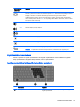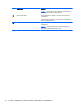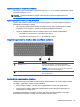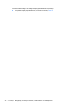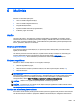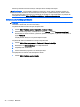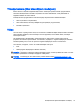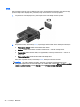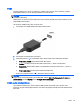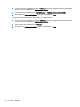User Guide - Windows 7
HDMI
Izmantojot HDMI portu, datoru var savienot ar papildu video vai audio ierīci, piemēram, augstas
izšķirtspējas televizoru vai citu saderīgu digitālo ierīci vai audioierīci.
PIEZĪME. Lai pārraidītu video un/vai audio signālus caur HDMI portu, ir nepieciešams HDMI kabelis
(iegādājams atsevišķi).
HDMI portam var pievienot vienu HDMI ierīci. Datora ekrānā parādītā informācija vienlaikus var tikt
rādīta HDMI ierīces ekrānā.
Lai pievienotu HDMI portam video vai audio ierīci:
1. Pievienojiet vienu HDMI kabeļa galu datora HDMI portam.
2. Pievienojiet otru kabeļa galu video ierīcei.
3. Nospiediet taustiņu fn+f4, lai pārslēgtu datora ekrāna attēlu četros attēlojuma stāvokļos:
●
Tikai datora ekrānā: skatiet ekrāna attēlu tikai datorā.
●
Dublēts: vienlaikus skatiet ekrāna attēlu
abās
ierīcēs — datorā un ārējā ierīcē.
●
Paplašināts: skatiet ekrāna attēlu, kas paplašināts, izmantojot
abas
ierīces — datoru un
ārējo ierīci.
●
Tikai otrajā ekrānā: skatiet ekrāna attēlu tikai ārējā ierīcē.
Katru reizi nospiežot taustiņu fn+f4, attēlojuma stāvoklis mainās.
PIEZĪME. Lai iegūtu labākus rezultātus, īpaši tad, ja izvēlaties paplašināšanas opciju, pielāgojiet
ārējās ierīces ekrāna izšķirtspēju, kā norādīts tālāk. Atlasiet Sākt > Vadības panelis > Izskats un
personalizācija. Sadaļā Displejs atlasiet Pielāgot ekrāna izšķirtspēju.
HDMI audio konfigurēšana
Lai konfigurētu HDMI skaņu, vispirms datora HDMI portam pievienojiet audio vai video ierīci,
piemēram, augstas izšķirtspējas televizoru. Pēc tam konfigurējiet noklusējuma audio atskaņošanas
ierīci šādi:
Video 39